在FL Studio中的音频信号流程
提问人:杨紫红发布时间:2020-11-06
FL Studio中,音频信号来自于各种插件的输出或者是外部输入设备,这些音频信号最终都会输入到混音器的音轨中。可以在【通道】窗口的右上角设置声音被输入到混音器的音轨,如图3-158所示。
例如,将其设置为1,则该通道输出的音频会被输入到混音器的音轨1中,如图3-159所示。

每个音轨输出的音频信号都会发送到主控音轨中,如图3-160中音频信号从音轨1发送到了主控音轨中。当然,也可以将【音轨发送激活开关】按钮关闭(呈灰色为关闭),使其不发送到主控音轨中。
每个音轨的音频可以输出到总线音轨中,那么同样也可以输出到别的音轨中,而且可以同时输出到多个音轨中,例如选择音轨3,将音轨2、音轨3和音轨4的【音轨发送激活开关】按钮都打开,那么音轨3的声音将会被分为3路分别发送到音轨2、音轨3和音轨4中,如图3-161所示。
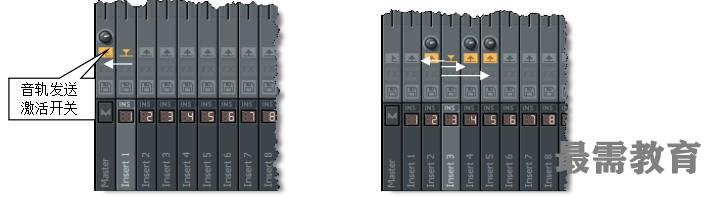
到这里可能已经有了一个清晰的音频流程思路。用户可以设置某个音轨的音频直接输出到声卡而不必进入总线音轨,只要将【音轨发送激活开关】按钮关闭,并且在外部混音输出列表中选择输出端即可实现,如图3-162所示。
有些用户在每个音轨都加入同样的效果器,这是完全没有必要的,而且会浪费很多系统资源,如果某一种效果(如混响效果)需要在很多对音轨上都添加,则只要使用发送式效果即可。下面通过实例来讲解相关的操作流程:
发送量越大所添加的效果也越大,【发送】旋钮越往右边转,发送量就越大,反之则越小,最左边为关闭。
继续查找其他问题的答案?
相关视频回答
回复(0)

 湘公网安备:43011102000856号
湘公网安备:43011102000856号 

点击加载更多评论>>